Chcieć dodaj odwrotny efekt do swoich filmów? Ten artykuł pomoże Ci odwrócić wideo do tyłu za pomocą bezpłatnej aplikacji dla systemu Windows 10. Musiałeś widzieć różne filmy w mediach społecznościowych i platformach udostępniania wideo, które mają odwrotny efekt. Istnieje wiele zabawnych filmów z memami, które pokazują filmy odtwarzane do tyłu. Jeśli chcesz również tworzyć takie zabawne lub kreatywne filmy odwrócone, nie szukaj dalej. W tym artykule opowiem o bezpłatnej aplikacji na komputer z systemem Windows 10 o nazwie Odwróć wideo który umożliwia edycję filmów z efektem odwrotnym. Sprawdźmy to.
Jak odwrócić wideo na komputerze z systemem Windows 10
Aby odwrócić wideo, użyję Odwróć wideo. Jak sama nazwa wskazuje, jest to dedykowana aplikacja do odwracania filmów do tyłu w systemie Windows 10. Możesz oglądać klipy wideo w ruchu wstecznym, a także konwertować normalne wideo na odwrócone. Aby to zrobić, wystarczy otworzyć lokalnie zapisany film lub nagrać film, a następnie odwrócić jego kierunek, korzystając z dostępnych opcji.
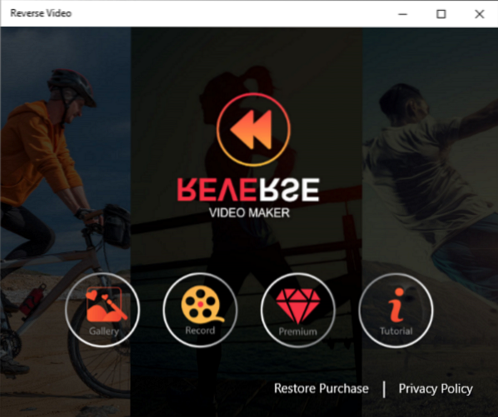
Jest bardzo łatwy w użyciu i zapewnia dobrą wydajność. Jest też dość szybki, jeśli chodzi o tworzenie odwróconego wideo. Jednak szybkość przetwarzania zależy również od długości filmu. Im dłuższy film, tym więcej czasu zajmie odwrócenie filmu.
Pozwolę sobie teraz wspomnieć o niektórych jego kluczowych funkcjach, na które możesz się spodziewać.
Główne cechy:
- Działa dobrze z wieloma wejściowymi formatami wideo, które są WMV, MP4, MOV, i AVI. Jako wyjście możesz wyeksportować odwrócone wideo w MP4 tylko format.
- Oprócz lokalnych filmów możesz też rekord nowy film przez kamerę internetową, a następnie odwróć jego ruch its.
- Pozwala zachować oryginalne i odwrócone zarówno filmy w wyjściowym wideo.
- Możesz zastosować jakiś standard filtry nad odwróconymi filmami.
- Jeśli chcesz dodaj muzykę do wyjściowego wideo, Możesz to zrobić. Oferuje przykładową muzykę, której można użyć w tle odwróconego wideo. Możesz także przesłać niestandardowy plik muzyczny i dodać go do filmu.
- Możesz przesyłać odwrócone wideo na podłączone urządzenie.
Jak korzystać z aplikacji Reverse Video
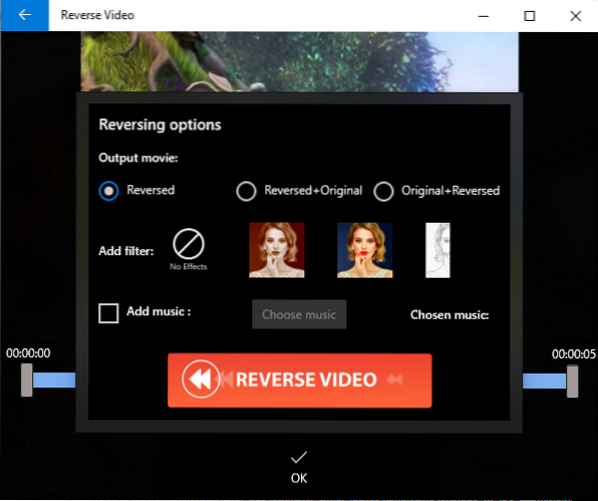
Oto kroki, których możesz użyć, aby szybko cofnąć wideo do tyłu:
- Uruchom tę aplikację i przeglądaj i importuj lokalne wideo, klikając Galeria przycisk. Możesz nagraj nowy film za pomocą kamery internetowej, naciskając Rekord przycisk.
- Możesz teraz przyciąć część wideo, którą chcesz odwrócić. Po prostu wybierz punkt początkowy i końcowy, a następnie naciśnij dobrze przycisk.
- Następnie prosi cię o dostosuj opcje cofania na przykład, jeśli chcesz zachować tylko odwrócone wideo lub zarówno oryginalne, jak i odwrócone filmy, dodaj filtr, i dodaj muzykę. Skonfiguruj opcje cofania zgodnie z wymaganiami, a następnie naciśnij ODWRÓCONE WIDEO przycisk.
Za jakiś czas przetworzy Twój film i odwróci go do tyłu. Możesz po prostu obejrzeć wynikowy film wsteczny, zapisać go na swoim komputerze w MP4 sformatować lub przesłać na inne urządzenie.
Dzięki tej bezpłatnej aplikacji dla systemu Windows 10 możesz łatwo odwrócić ruch wideo. Zapewnia więcej filtrów premium, ale możesz mieć do nich dostęp, kupując jeden z planów premium.
Jest dostępny w Microsoft Store.

 Phenquestions
Phenquestions


